Import/Export
Bei den folgenden Exportfiltern gilt überall da, wo Sie ein maximales Texturformat angeben können, das Maximum für die längste Seite einer Textur. Die kürzere Seite wird proportional skaliert.
Für alle Importformate gilt, dass Daten auf folgendem Weg geöffnet werden können:
- Hauptmenü: Datei/Projekt öffnen
- Hauptmenü: Datei/Projekt hinzuladen
- Drag & Drop der Datei auf die Programmoberfläche
Immer wenn ein Fremdformat auf einem dieser Weg geöffnet wird, erscheint automatisch der dazu passende Import-Dialog. Dessen Standardeinstellungen lassen sich über die diversen Einträge in der Import/Export-Gruppe der Programm-Voreinstellungen vordefinieren.
Import
Beim Import von Fremdszenen kann hier global entschieden werden, für welchen Renderer diese in Cinema 4D eingeladen werden sollen.
Neben dem Umschalten der Rendervoreinstellungen auf den entsprechenden Renderer werden diese Szenenelemente dann rendererspezifisch - sofern die entsprechenden Formate das auch unterstützen - geladen bzw. konvertiert. Dies betrifft vor allem:
- Materialien
- Lichtquellen
- Kameras
Von Haus aus unterstützt Cinema 4D die alten Renderer (Standard/Physikalischer Renderer) und natürlich auch den voreingestellten Redshift-Renderer.
Cinema erzeugt bei Auswahl von:
- Standard/Physikalisch: Standardmaterialien mit den gängigen Materialkanälen samt entsprechenden Texturen.
- Redshift: Redshift-Standard-Node-Materialien mit entsprechend verknüpften Nodes/Texturen der gängigen Materialeigenschaften. Das kann z.B. so aussehen:
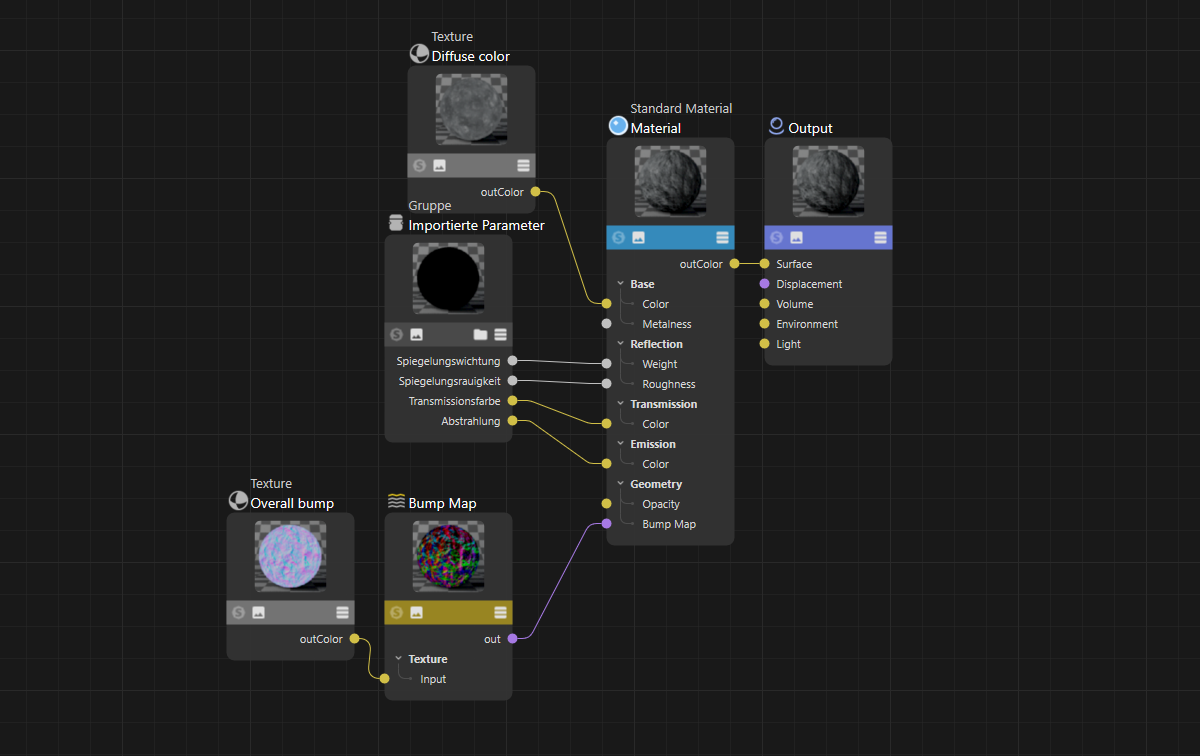 Hier ein Import aus einer FBX-Datei, bei der Texturen und Materialeinstellungen (über den Node “Importierte Parameter”) in ein Redshift-Standardmaterial gefüttert werden.
Hier ein Import aus einer FBX-Datei, bei der Texturen und Materialeinstellungen (über den Node “Importierte Parameter”) in ein Redshift-Standardmaterial gefüttert werden.
Sollten Sie weitere Renderer installiert haben, so können auch diese hier aufgeführt sein.
Der Umgang mit den Farbwerten aus den verschiedenen Quellen, während der Darstellung im Ansichtsfenster, dem Rendering und der Speicherung, wird durch das Farbmanagement beeinflusst, das Sie in den Szenenvoreinstellungen vorgeben können. Hier finden Sie die entsprechenden Informationen dazu. Eine grundlegende Einführung zu dem Thema ist zudem hier zu finden.
Beim Import von Fremddaten lassen sich verschiedene Voreinstellungen für dieses Farbmanagement automatisch vornehmen.
Die importierten Farbwerte werden dann automatisch in dem hier ausgewählten Farbraum interpretiert, bevor sie in den Renderfarbraum konvertiert und auch in diesem gespeichert werden. In der Regel dürfte hier der sRGB-Farbraum die richtige Wahl sein, es sei denn Sie wissen, dass die importierte Datei Farbwerte verwendet, die in einem größeren Farbraum vorliegen. In dem Fall können Sie auch auf einen der größeren Farbräume umschalten.
Einfache Farbwerte, die in Cinema 4D als Farbwähler zur Verfügung stehen, lassen sich auch nach dem Import noch umschalten und so in einen größeren oder kleineren Farbraum konvertieren. Weitere Information zu der Verwendung verschiedener Farbräume an Farbwählern finden Sie auf dieser Seite.
Möchten Sie beim Importieren stets den entsprechenden Dialog angezeigt bekommen, so aktivieren Sie diese Option. Die evtl. dann im Dialog vorgenommenen Änderungen werden stets als Voreinstellung übernommen.
Bei deaktivierter Option wird der Dialog unterdrückt und verwendet die in den Voreinstellungen definierten Eigenschaften.
Das beschriebene Verhalten kann temporär durch Drücken der Alt-Taste (während des Anklickens des Öffnen-Button des Dateiauswahldialogs) ins Gegenteil verkehrt werden.
Mit dieser Option können Sie entscheiden, was mit Dateien passiert, die Sie per Drag&Drop von außen in Cinema 4D ziehen:
- Option aktiviert: der Dateiinhalt wird zur aktuell in Cinema 4D angezeigten Szene hinzugefügt.
- Option deaktiviert: die Datei wird normal geladen.
Drücken Sie zum Zeitpunkt des "Drops" (also Loslassen der Maustaste) die Shift-Taste, dreht sich das eben beschriebene Verhalten temporär um.
Einige kleinere Neuerungen in der R2024
In der R2024 gab es folgende kleinere Neuerungen:
- glTF: Der glTF-Importer kann jetzt *.glb-Dateien und Materialien importieren. Der glTF-Exporter exportiert Instanzen ebenfalls als Instanzen.
- USD: USD importiert Materialien jetzt als Redshift-Materialien.
- GoZ: Cinema 4D importiert dynamische Unterteilungs-Level aus ZBrush und ZBrush-Materialien als Redshift-Node-Material.
- Forger: Selektionstransfer von Forger zu Cinema 4D, Unterstützung von Flächenlichtquellen. Spline-Typen (z.B. Linear, Bezier) werden transferiert.
Importierte Dateien können auch Python-Code enthalten, der z. B. in Form eines Python-Tags oder Python Generator-Objekts ausgeführt werden kann. Wenn derartige Skripte aus Quellen kommen, die Sie nicht kennen, könnten sich theoretisch auch fehlerhafte oder - im schlimmsten Fall - zerstörerische Funktionen dahinter verbergen. Über diese Einstellung haben Sie daher die Möglichkeit, bereits beim Laden einer Datei nach Python-Elementen suchen zu lassen und dann ggf. den Ladevorgang abzubrechen und somit auch die Ausführung des Codes zu verhindern.
Die folgenden Optionen stehen dabei zur Wahl:
- Niemals: Es findet keine Überprüfung auf Python-Elemente statt. Die Datei wird in jedem Fall vollständig geladen und ggf. enthaltener Python-Code automatisch ausgeführt. Dies ist die Voreinstellung älterer Cinema 4D-Versionen.
- Einmal; Beim Laden der Datei werden Sie gefragt, ob eine Überprüfung auf Python-Elemente erfolgen soll oder nicht. Ihre Wahl wird automatisch als Voreinstellung für diese Datei gespeichert. Bei einem erneuten Laden dieser Datei wird also diese Voreinstellung angewendet. Die Liste mit den vorgenommenen Einstellungen für die verschiedenen Dateien kann durch Betätigung der Daten zurücksetzen-Schaltfläche auch wieder gelöscht werden. Der Auswahldialog wird dann auf jeden Fall wieder erscheinen, selbst wenn eine Datei bereits zuvor mit der Einmal-Einstellung geladen wurde.
- Immer: Hierbei findet immer eine Überprüfung statt, ob Python-Elemente in der Datei enthalten sind. Falls Python-Code enthalten ist, der nicht dem Standardcode entspricht, so wie er beim Erstellen neuer Python-Tags oder Generator-Objekte verwendet wird, werden Sie gefragt, ob der Ladevorgang fortgeführt oder abgebrochen werden soll.
Daten zurücksetzen
Wenn Sie Skripte verifizieren Einmal verwenden, wird eine Liste der geöffneten Dateien angelegt, in der sich jeweils gemerkt wird, ob eine Datei normal geöffnet oder am Laden gehindert werden soll. Wenn Sie diese Liste leeren möchten, verwenden Sie diese Schaltfläche.
Export
Farbraum[-2147483648..2147483647]
Hier können Sie auswählen, in welchen Farbraum die in dem Projekt verwendeten Farbwerte konvertiert und gespeichert werden sollen. Dabei liegen alle Farbwerte immer im - in der Regel - sehr großen Renderfarbraum vor und können von dort z. B. in den gängigen sRGB-Farbraum konvertiert werden. Dies entspricht auch der Standardeinstellung.
Weitere Information zum Farbmanagement in Cinema 4D (siehe Szenenvoreinstellungen) finden Sie u. a an dieser Stelle.
Möchten Sie beim Exportieren stets den entsprechenden Dialog angezeigt bekommen, so aktivieren Sie diese Option. Die evtl. dann im Dialog vorgenommenen Änderungen werden stets als Voreinstellung übernommen.
Bei deaktivierter Option wird der Dialog unterdrückt und verwendet die in den Voreinstellungen definierten Eigenschaften.
Das beschriebene Verhalten kann temporär durch Drücken der Alt-Taste (während des Anklickens der Speichern-Schaltfläche des Dateiauswahldialogs) ins Gegenteil verkehrt werden.